thinkpad的鼠标键版怎么打开 thinkpad 触摸板关闭后无法打开
更新时间:2024-02-29 08:42:45作者:xtliu
ThinkPad是一款备受用户喜爱的笔记本电脑品牌,而其触摸板关闭后无法打开的问题一直困扰着不少用户,在使用ThinkPad时,有时候我们需要关闭触摸板,但当想要重新打开时却发现无法操作。这种情况可能是由于鼠标键盘的设置问题所致。接下来我们将探讨如何解决这一问题,让您的ThinkPad触摸板重新恢复正常使用。
步骤如下:
1.打开电脑控制面板,点击“设备”,找到“鼠标和触摸板”,点击“其他鼠标选项”
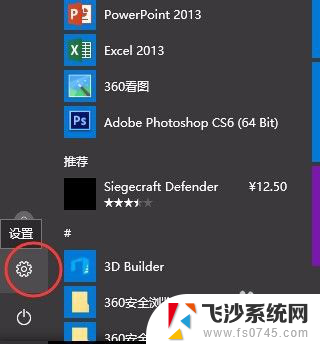
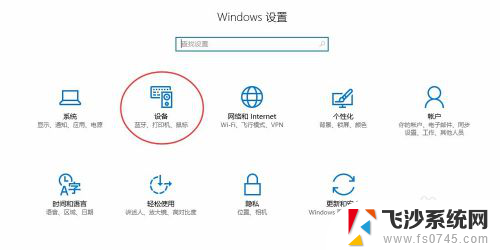
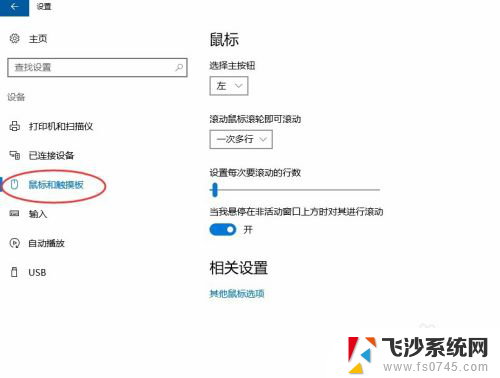
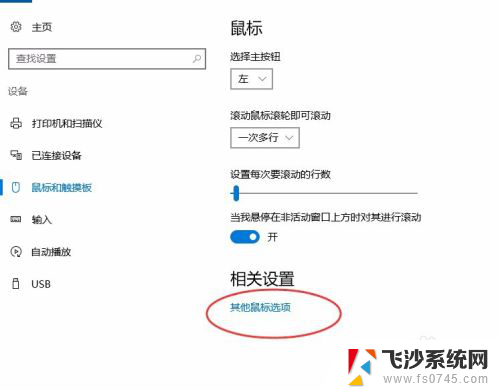
2.打开“鼠标”属性,正常情况选择UltraNav选项卡。找到TouchPad,并勾选启用TouchPad选项就可以开启触摸板了。
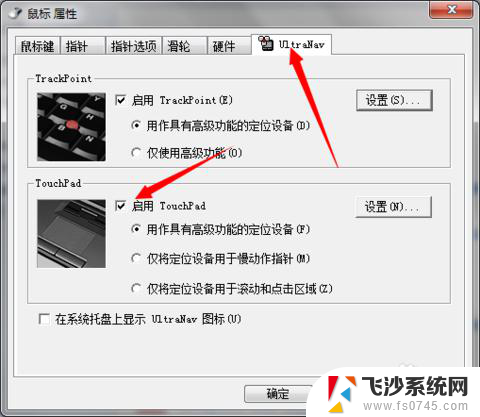
3.但是很多情况下是下面这个图片。没有UltraNav选项卡。现在的解决办法是到thinkpad官网下载“鼠标”驱动。(最好根据序列号或者机器型号)
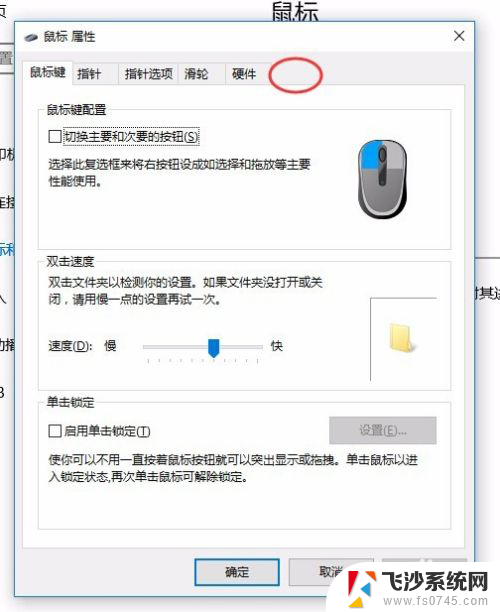
4.安装新的鼠标驱动之后重启电脑。按照上面的第一部和第二部,开启触摸板
以上就是thinkpad的鼠标键版如何打开的全部内容,如果你也遇到了同样的情况,可以参照我的方法来处理,希望对你有所帮助。
thinkpad的鼠标键版怎么打开 thinkpad 触摸板关闭后无法打开相关教程
-
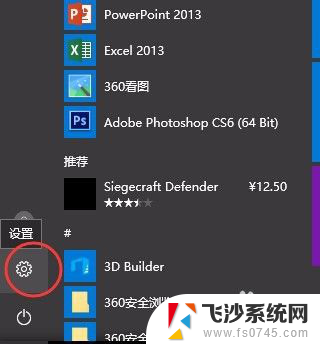 thinkpad怎么打开触摸板 thinkpad 触摸板禁用后怎么打开
thinkpad怎么打开触摸板 thinkpad 触摸板禁用后怎么打开2024-06-19
-
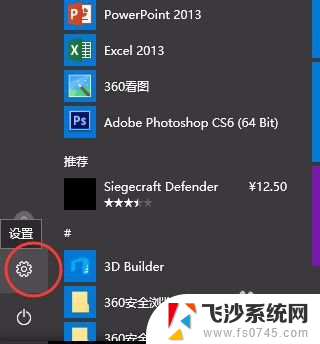 thinkpade490触摸板怎么开启 ThinkPad 触摸板关闭后怎么启用
thinkpade490触摸板怎么开启 ThinkPad 触摸板关闭后怎么启用2024-07-15
-
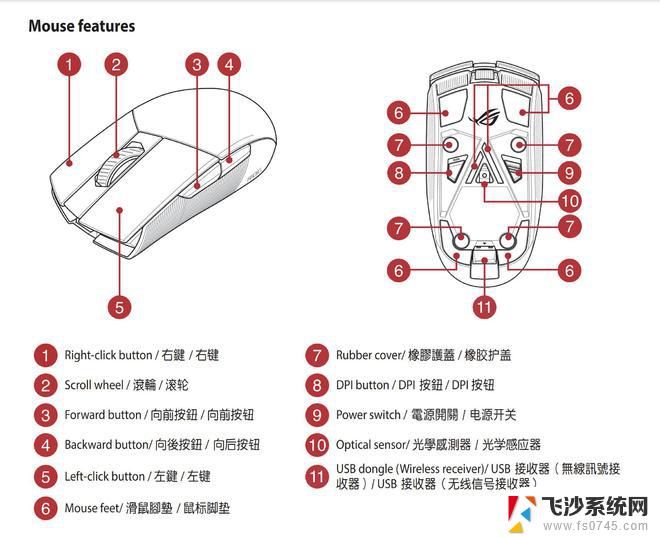 手提电脑触摸鼠标怎么打开 笔记本电脑触摸板关闭后无法开启
手提电脑触摸鼠标怎么打开 笔记本电脑触摸板关闭后无法开启2024-09-05
-
 笔记本电脑怎么开启触摸板 笔记本鼠标触摸板打不开
笔记本电脑怎么开启触摸板 笔记本鼠标触摸板打不开2024-04-13
- 笔记本触摸板快捷键开启 笔记本触摸板打开后无法关闭
- 如何关闭thinkpad的触摸板 如何关闭或禁用联想ThinkPad笔记本的触控板
- 笔记本电脑键盘鼠标怎么打开 笔记本电脑触摸板的鼠标功能怎么开启和关闭
- 笔记本自带的触摸鼠标开关 笔记本电脑触摸板怎么打开和关闭
- 如何用键盘打开触摸鼠标 笔记本电脑触摸板如何开启和关闭
- 笔记本触控板怎么打开 笔记本触摸板无法打开怎么办
- 笔记本关掉触摸板快捷键 笔记本触摸板关闭方法
- 电视看看就黑屏怎么回事 电视机黑屏突然没图像
- word文档选项打勾方框怎么添加 Word中怎样插入一个可勾选的方框
- 宽带已经连接上但是无法上网 电脑显示网络连接成功但无法上网怎么解决
- word文档设置页码从第二页开始 Word页码设置从第二页开始显示
- 苹果笔记本电脑切换系统按哪个键 苹果电脑切换系统的方法是什么
电脑教程推荐
- 1 笔记本关掉触摸板快捷键 笔记本触摸板关闭方法
- 2 word文档选项打勾方框怎么添加 Word中怎样插入一个可勾选的方框
- 3 宽带已经连接上但是无法上网 电脑显示网络连接成功但无法上网怎么解决
- 4 iphone怎么用数据线传输文件到电脑 iPhone 数据线 如何传输文件
- 5 电脑蓝屏0*000000f4 电脑蓝屏代码0X000000f4解决方法
- 6 怎么显示回车符号 Word如何显示换行符
- 7 cad2020快捷工具栏怎么调出来 AutoCAD2020如何显示工具栏
- 8 微信怎么图片和视频一起发 微信朋友圈怎么一起发图片和视频
- 9 qq电脑登陆需要手机验证怎么取消 电脑登录QQ取消手机验证步骤
- 10 幻灯片背景图怎么全部更换 怎么一起换PPT全部页面的主题颜色